
Come scrivere in grassetto, corsivo o barrato su Whatsapp
Vuoi formattare un messaggio su Whatsapp con parole in grassetto, corsivo o barrato? In questa guida ti spiego come fare.
Come formattare un messaggio
- Scrivi il messaggio
- Premi su una parola del messaggio per qualche secondo
- Sposta i delimitatori a destra e sinistra per selezionare la frase
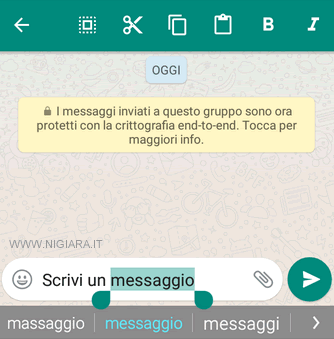
- Premi sul pulsante B (bold) per mettere in grassetto
- Premi sul pulsante I (italics) per mettere in corsivo Un esempio di testo formattato

Se non riesci a formattare il messaggio con le precedenti istruzioni rapide, continua a leggere questo tutorial. Ho scritto alcuni esempi pratici.
Come scrivere in grassetto su Whatsapp
Per trasformare una parola o una frase in grassetto su Whatsapp, aggiungi il carattere * (asterisco) alla sinistra e alla destra della frase.

Poi pubblica il messaggio su Whatsapp.
La frase che hai inserito tra gli asterischi è formattata in bold.

Attenzione. Il simbolo * deve essere attaccato alla prima e all'ultima lettera della parola o frase. Non lasciare spazi bianchi.
Puoi usare questo metodo per mettere in neretto sia una parola singola che una frase.
Un metodo alternativo
C'è anche un altro modo per mettere in grassetto un messaggio.
Premi per qualche secondo sulla parola.
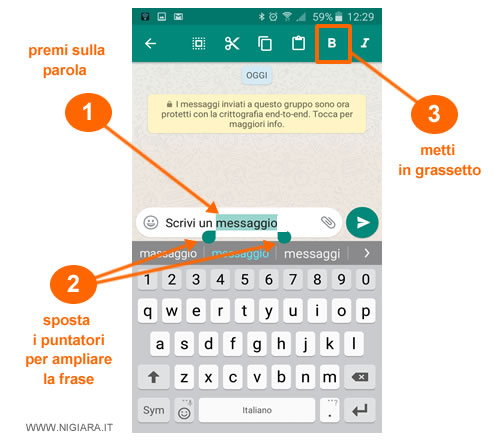
Sposta i puntatori a sinistra e destra se vuoi includere anche altre parole.
Poi premi sul pulsante B per mettere in grassetto.
Attenzione. Spesso Whatsapp modifica la posizione dei pulsanti. In alcuni smartphone viene visualizzata la voce "Bold" vicino al testo.
Come scrivere in corsivo su Whatsapp
Per scrivere una parola o una frase in corsivo (italics), inserisci il simbolo _ ( trattino basso ) all'inizio e alla fine della frase.

Poi pubblica il messaggio nella chat.
Quella parte del testo è scritta in corsivo.

Attenzione. Il simbolo del trattino basso deve essere attaccato alla prima lettera e all'ultima lettera della frase. Non devono esserci spazi.
Puoi usare questo metodo sia per mettere in corsivo una parola singola e sia una frase.
Un metodo alternativo
C'è anche un altro modo per mettere in corsivo un testo.
Premi per qualche secondo su una parola del messaggio.
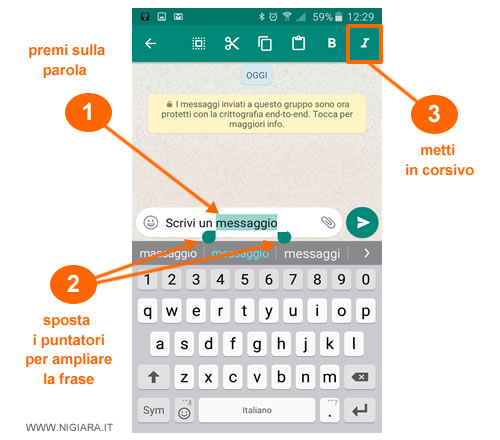
Sposta i puntatori per selezionare il testo da modificare.
Poi premi sul pulsante I (italics) in alto per metterlo in corsivo.
Attenzione. Anche in questo caso non è detto che il pulsante si trovi in alto, perché Whatsapp modifica l'interfaccia utente ogni volta che aggiorna l'app. In alcuni casi, potrebbe vedersi la voce "Italic" vicino al testo.
Come scrivere un testo barrato su Whatsapp
Per barrare una parola o una frase, inserisci il simbolo ~ ( tilde ) all'inizio e alla fine della frase.

Poi pubblica il messaggio sulla chat.
Quella parte della frase è barrata.

Attenzione. Il simbolo tilde deve essere attaccato al primo e all'ultimo carattere della frase. Non lasciare spazi intermedi.
Puoi usare questo metodo sia per barrare una parola singola che una frase.
Come scrivere in monospaziato
Per formattare una frase o una parola in monospaziato, inserisci tre accenti gravi a sinistra e a destra della frase.

Poi pubblica il messaggio.
Quella parte della frase è formattata in monospaziato.

Puoi usare questo metodo sia per modificare una parola singola che una frase.
Per scrivere questa guida ho usato l'app di Whatsapp su uno smartphone con sistema operativo Android. Le istruzioni sono identiche anche se utilizzi iOS su iPhone.

